V tomto článku se naučíme, jak nasadit Kubernetes Cluster na AWS s Amazon EKS a jak nainstalovat a nakonfigurovat AWS CLI a Kubectl pro interakci s clusterem EKS z příkazového řádku v Linuxu.
Před nasazením clusteru Kubernetes v cloudu AWS pomocí služby Amazon Elastic Kubernetes se ujistěte, že máte účet AWS. Pokud nemáte účet AWS, podívejte se na naše Úvod do webových služeb Amazon (AWS) článek, abyste věděli, jak jej vytvořit.
1. Nastavení clusteru EKS (hlavní uzel)
Chcete-li vytvořit cluster EKS v AWS, musíte mít vytvořenou roli IAM.
1.1. Vytvořit roli IAM
Clustery Kubernetes spravované Amazon EKS za vás volají do jiných služeb AWS za účelem správy prostředků, které se službou využíváte.
Než budete moci vytvářet clustery Amazon EKS, musíte nejprve vytvořit roli IAM s následující zásadou IAM:
AmazonEKSClusterPolicy
Přihlaste se ke své konzoli AWS a vyhledejte „IAM“. Vyberte službu IAM pro vstup do IAM Console.
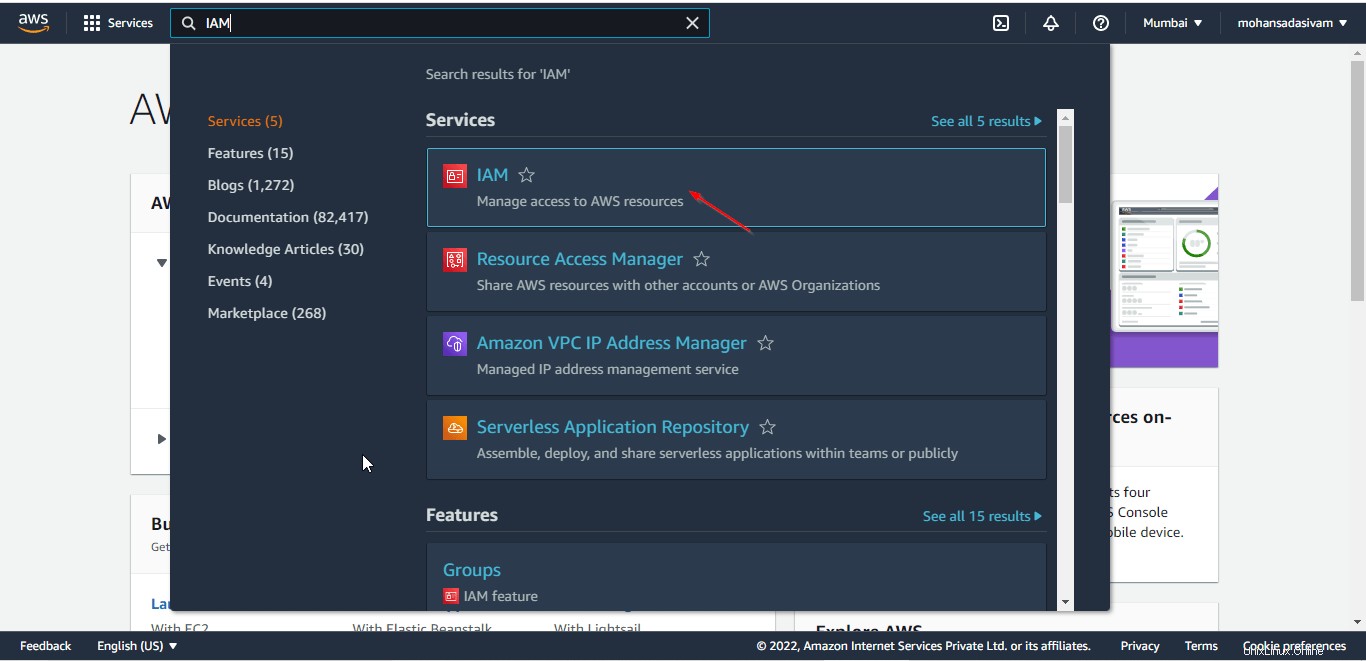
V možnostech na levé straně vyberte Role a poté klikněte na Vytvořit roli.
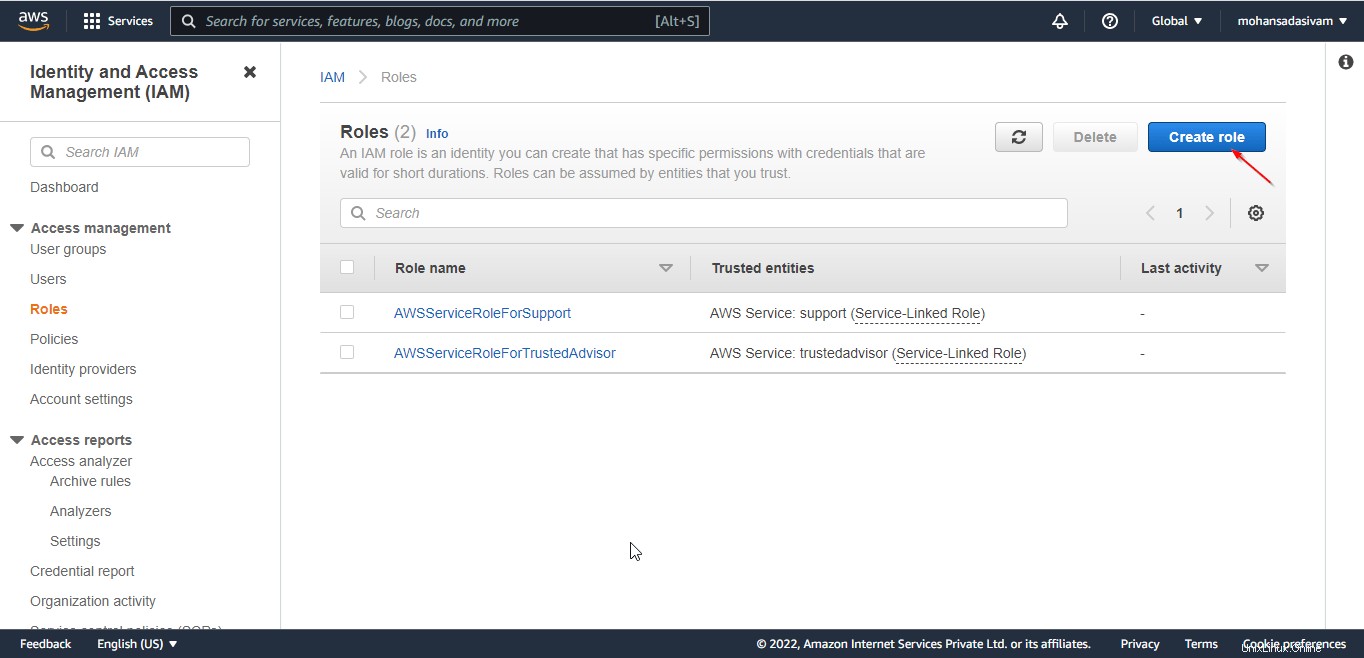
Vyberte služby AWS a v možnostech případů použití vyberte „EKS – Cluster“. Po výběru pokračujte kliknutím na 'Další'.
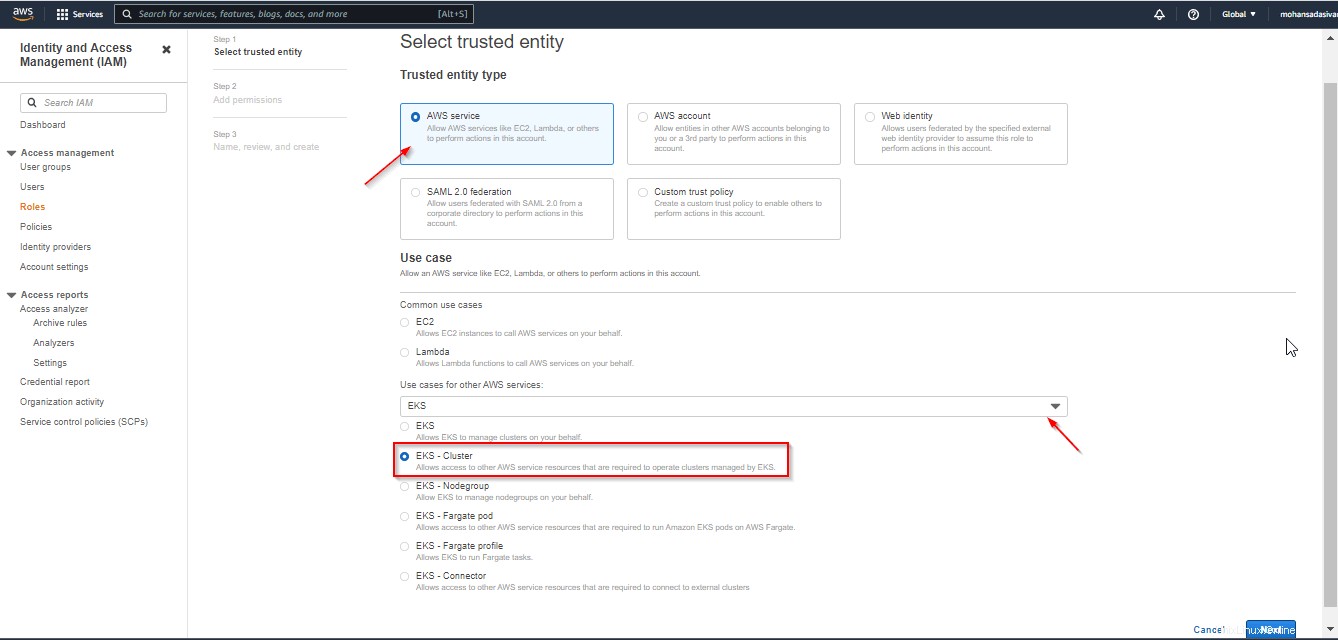
Ujistěte se, že je přidána „AmazonEKSClusterPolicy“, ve výchozím nastavení bude přidána, protože jsme v případech použití vybrali EKS-Cluster. Klikněte na Další pro pokračování.
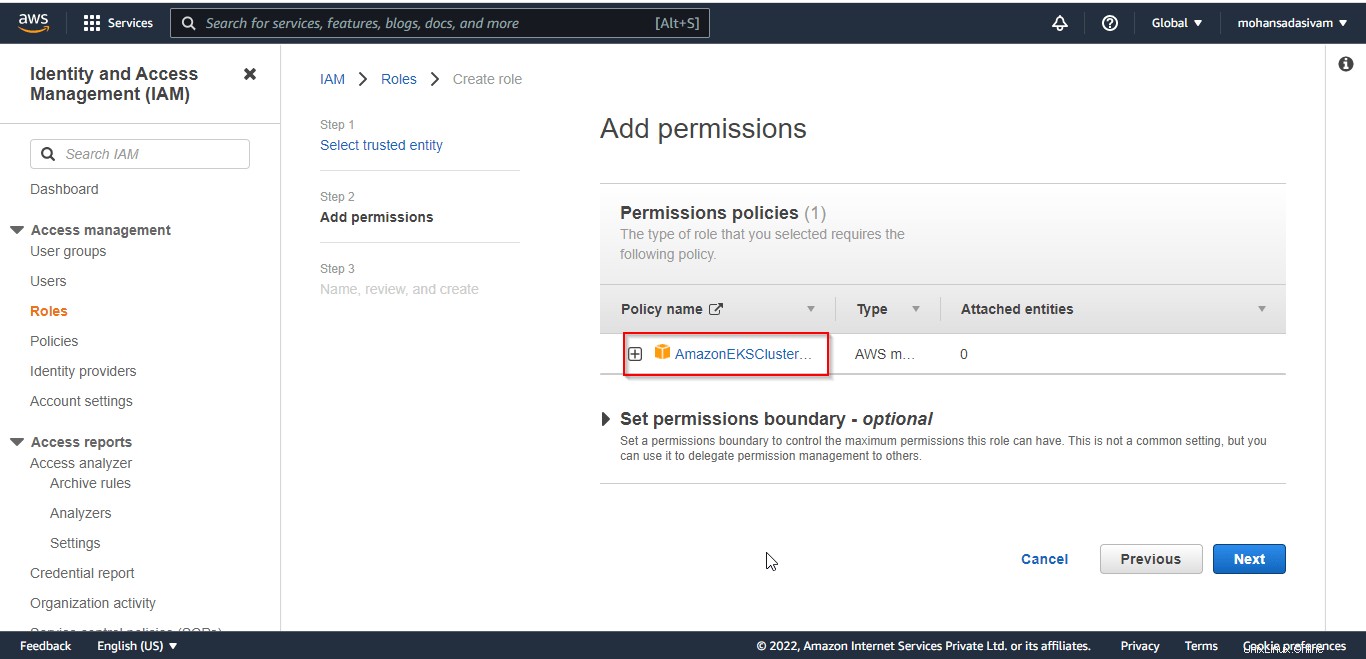
V dalším kroku nastavte název role. Zde pojmenováváme roli „ostechnix_eks“. Zkontrolujte všechny parametry a kliknutím na 'vytvořit' na konci vytvořte roli.
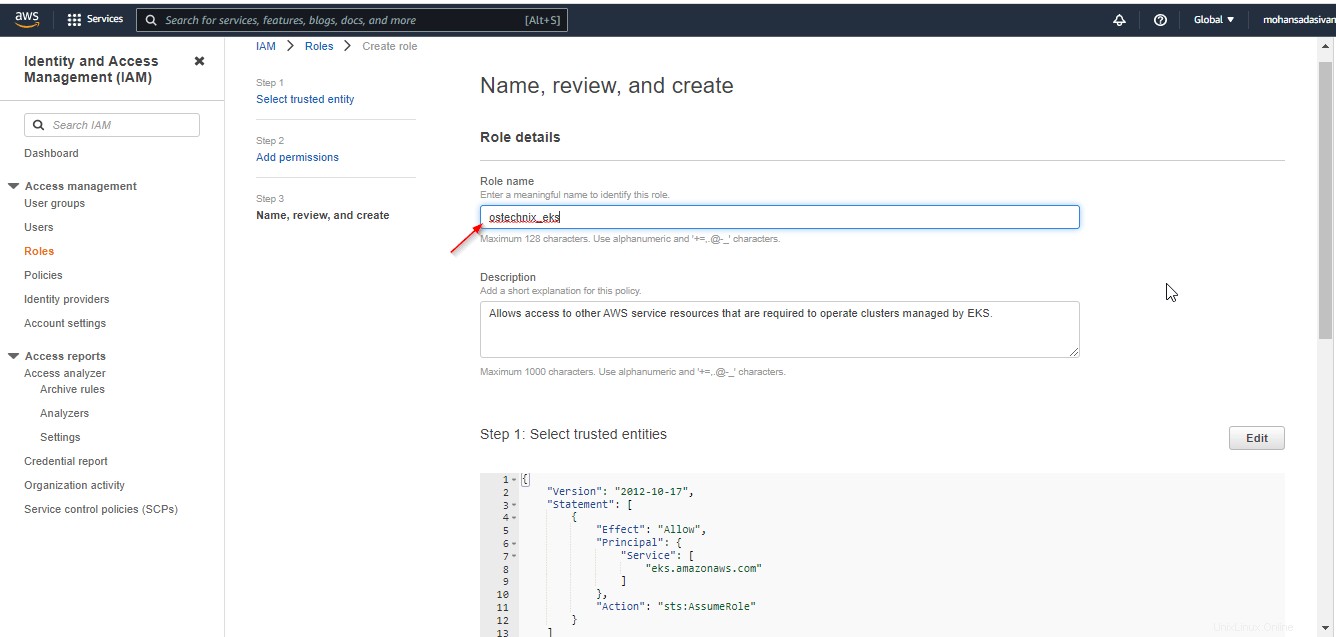
Zde pro tuto roli nepřidáváme žádné značky. Pokud máme co do činění s více zdroji, bude užitečné mít značky pro správu, identifikaci a filtrování zdrojů.
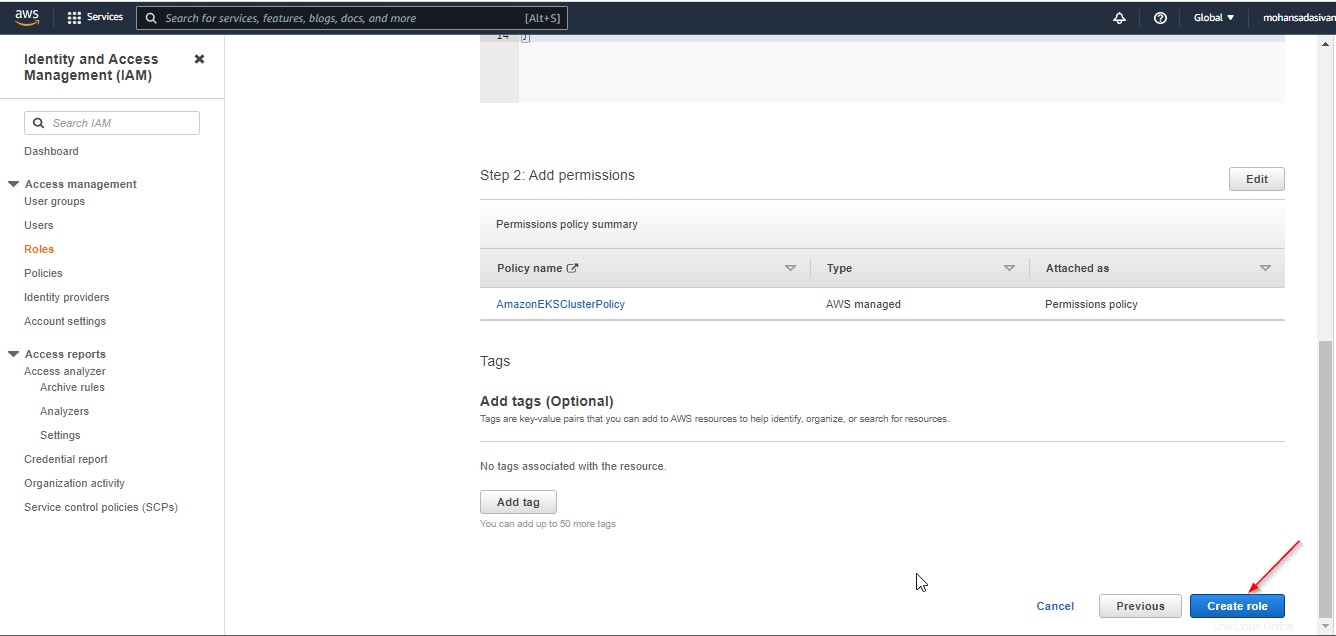
Právě byla vytvořena nová role s názvem 'ostechnix_eks'.
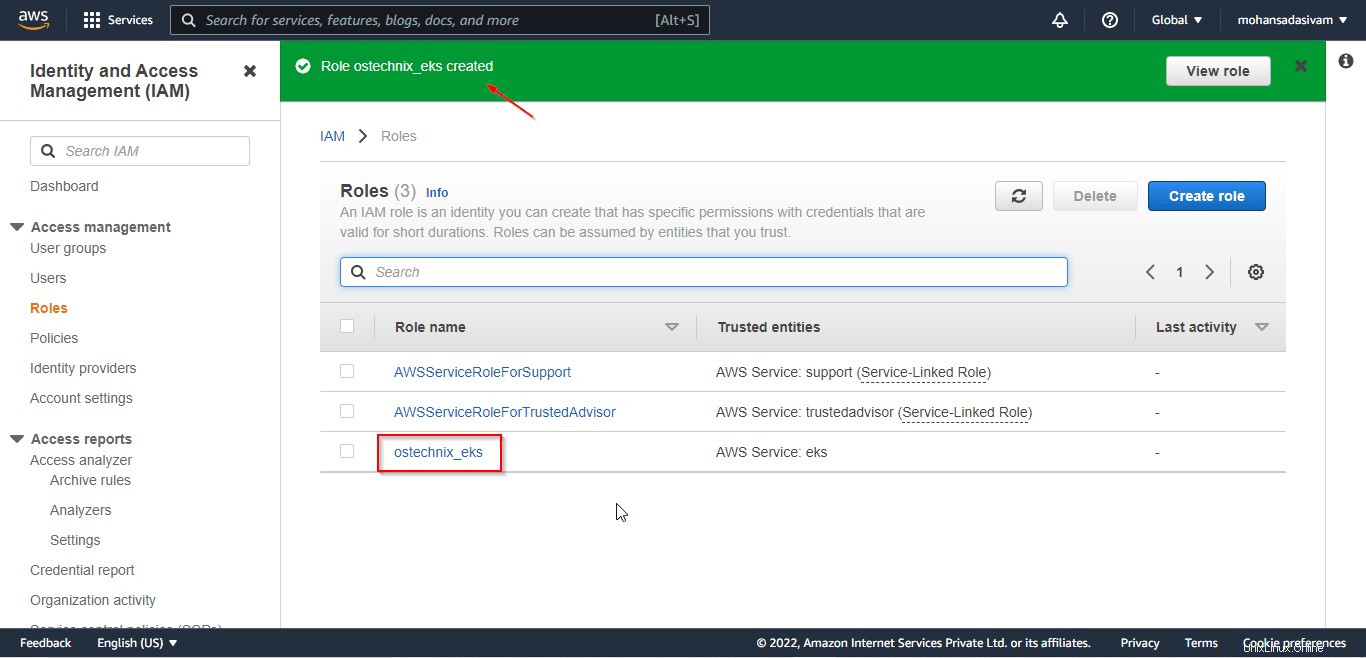
1.2. Vytvořte EKS Cluster
Přejděte do konzoly AWS a vyhledejte pomocí „EKS“. Vyberte 'Elastic Kubernetes Service', abyste se dostali do konzoly EKS.
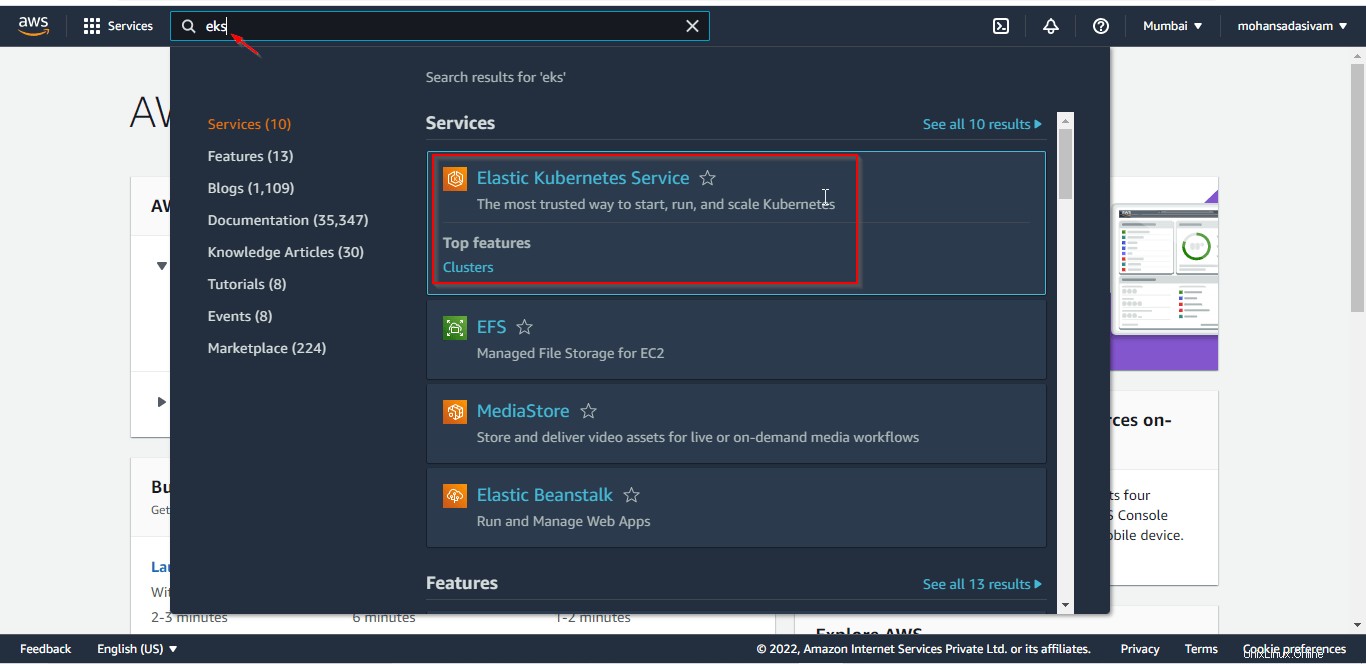
V rozevíracím seznamu „Přidat cluster“ vyberte možnost „Vytvořit“ cluster.
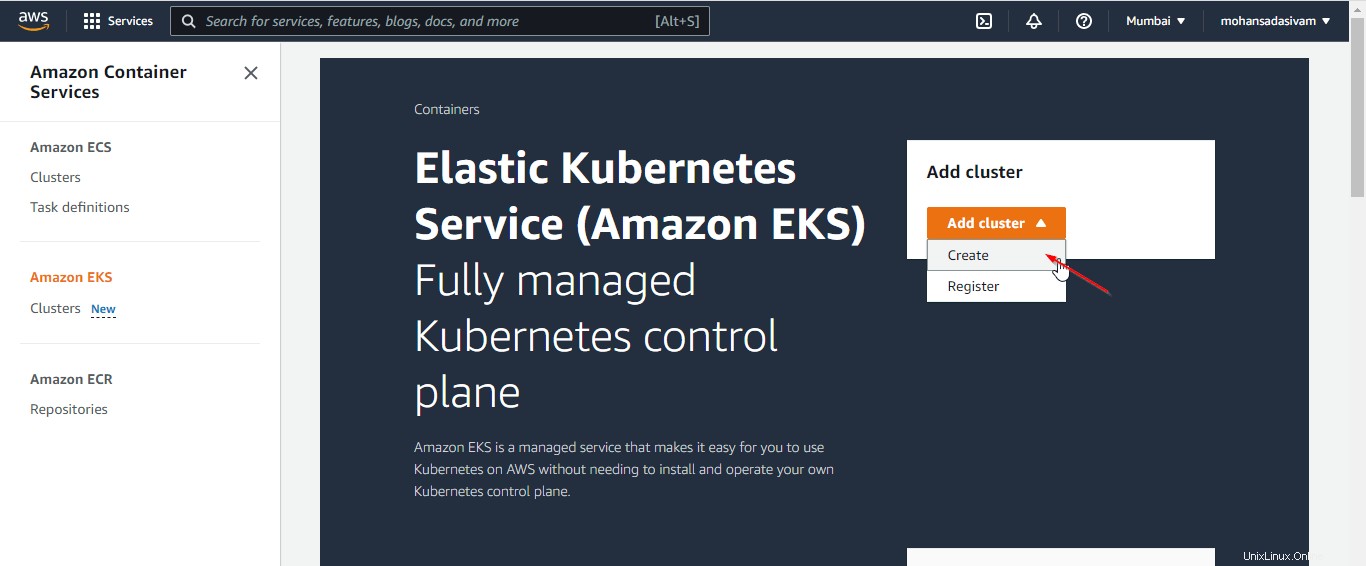
Zobrazí se stránka ‚Configure Cluster‘, kde můžete pojmenovat cluster, vybrat verzi Kubernetes a vybrat roli clusterové služby, kterou jsme vytvořili v předchozím kroku.
Zde jsme cluster pojmenovali jako „ostechnix“ a vybrali Kubernetes verze 1.21.
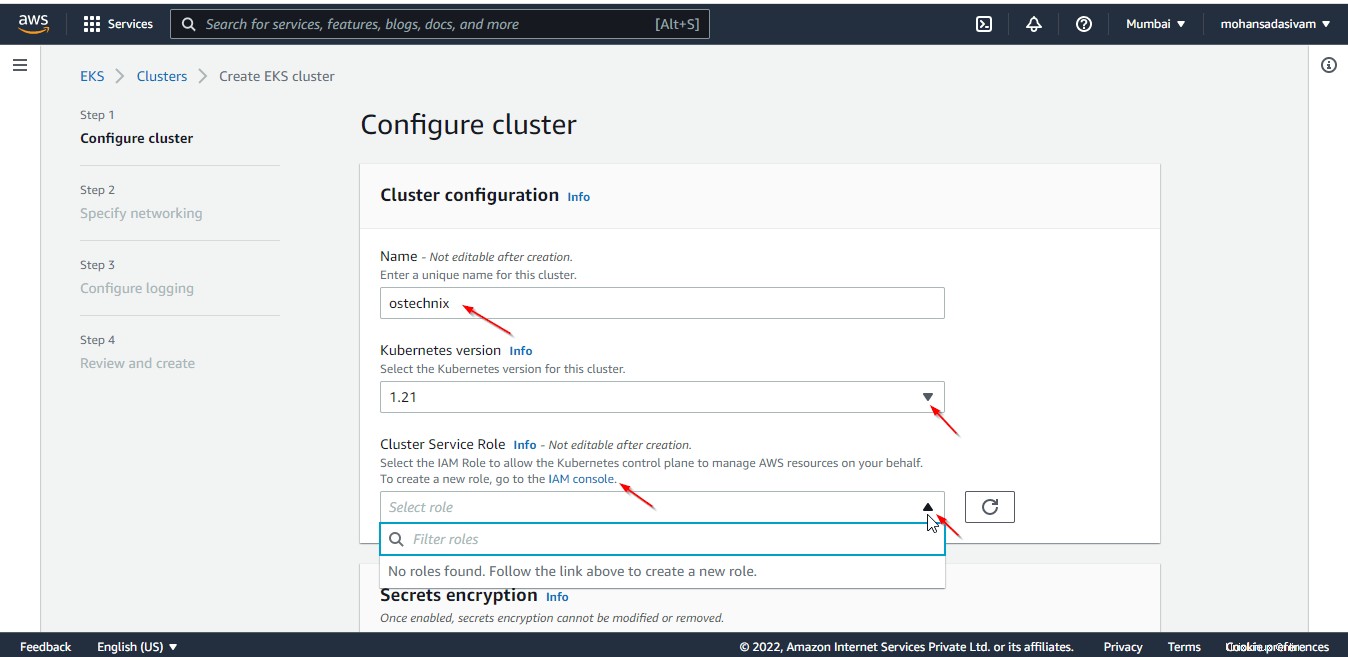
Pokud jste roli nenašli, obnovte role. Vyberte roli a pokračujte kliknutím na 'Další'.
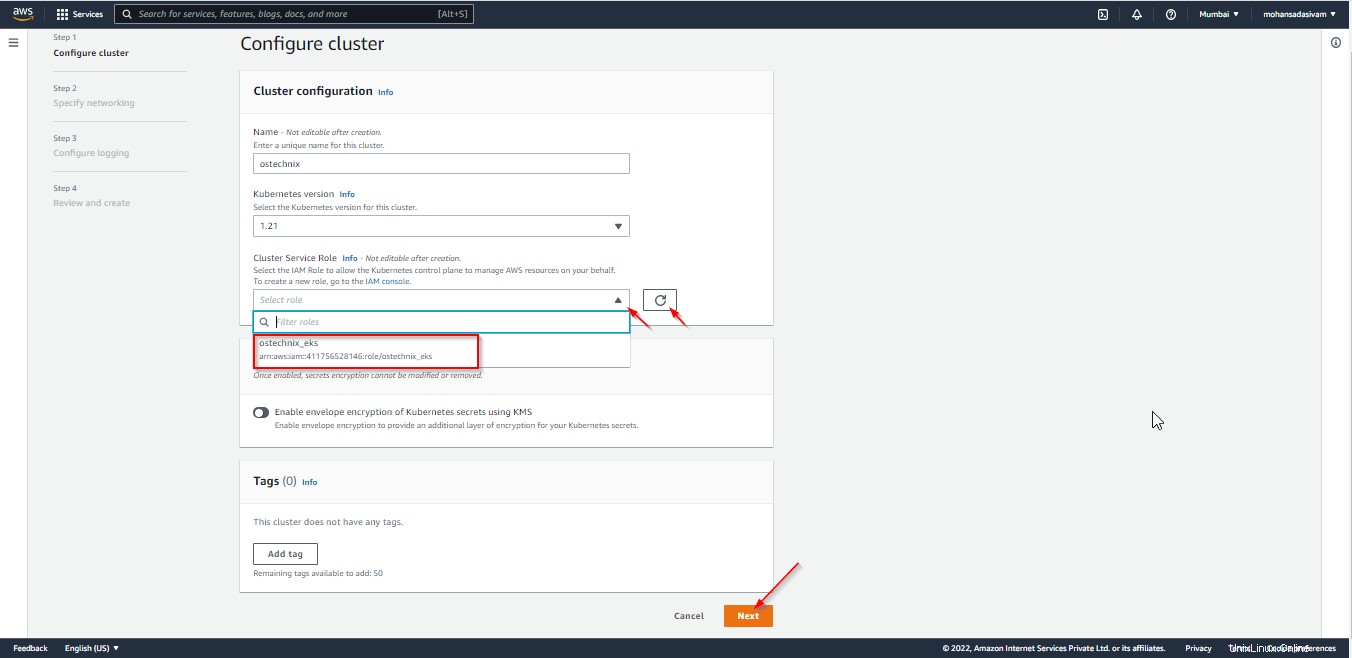
V této části ‚Určit síť‘ musíte nakonfigurovat síť. Zde pokračujeme s výchozími možnostmi.
Vyberte stávající VPC, VPC je virtuální privátní cloud, kde můžete vytvářet prostředky AWS ve virtuální síti, kterou jste definovali. Pokračujte s výchozími podsítěmi dostupnými ve výchozím VPC.
Vyberte IPv4 jako skupinu IP adres klastru. Je výchozí.
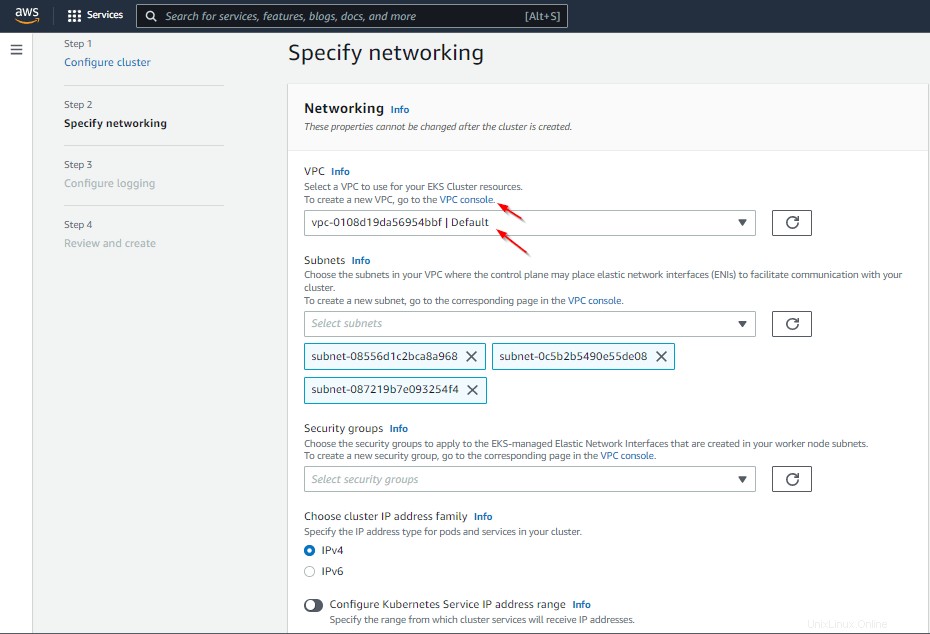
Zvolte 'Public' pro přístup ke koncovému bodu clusteru, který umožňuje pouze veřejný přístup k vašemu clusteru. Pokud zvolíte 'Soukromé', povolí pouze soukromý přístup k vašemu clusteru. Zde pokračujeme s Public, který je výchozí.
Můžete pokračovat s výchozími „Networking Add-ons“ a kliknout na „Další“.
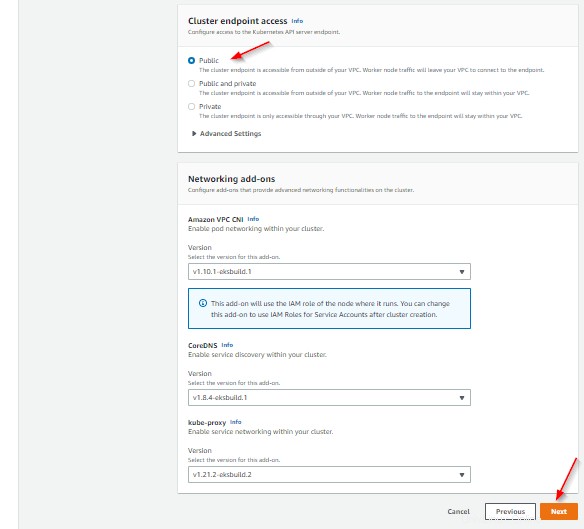
Zobrazí se stránka „Konfigurovat protokolování“, kde můžete vybrat typy protokolů, které chcete povolit. Ve výchozím nastavení jsou všechny typy zakázány. Pokračujte kliknutím na 'Další'.
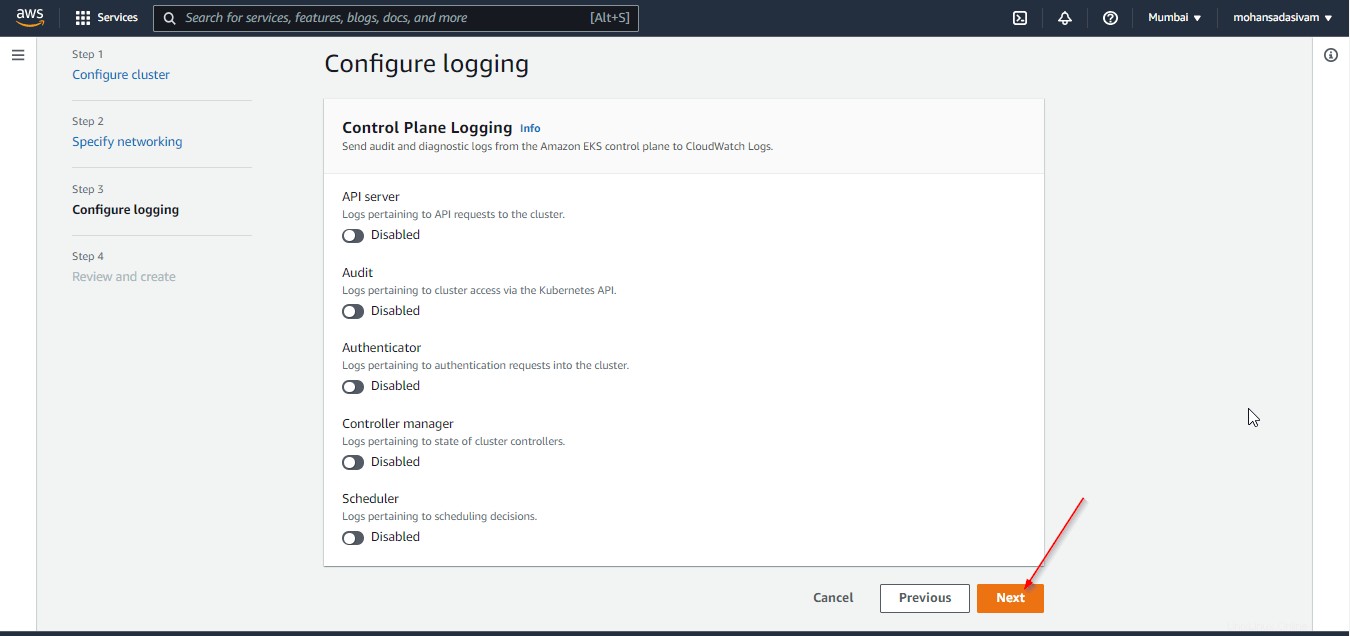
Zobrazí se stránka „Zkontrolovat a vytvořit“. Zkontrolujte všechny podrobnosti, které jsme nakonfigurovali, a klikněte na 'Vytvořit' ve spodní části.
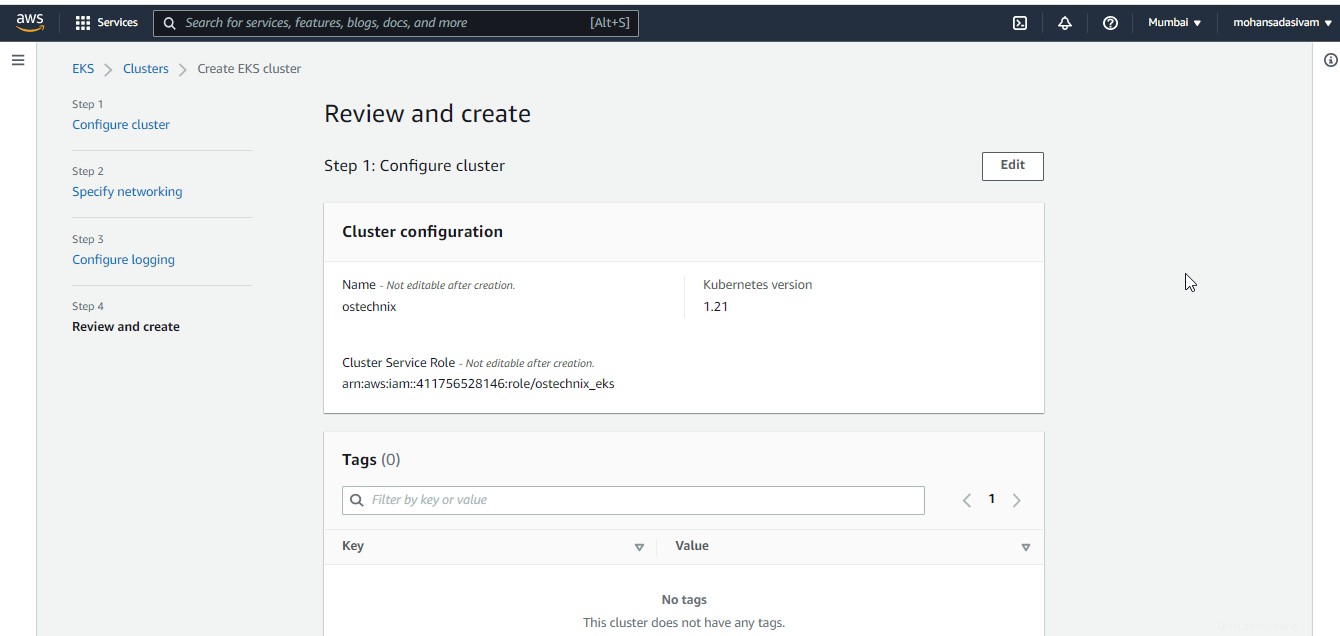
Bude probíhat vytváření clusteru. Vytvoření bude trvat několik minut.
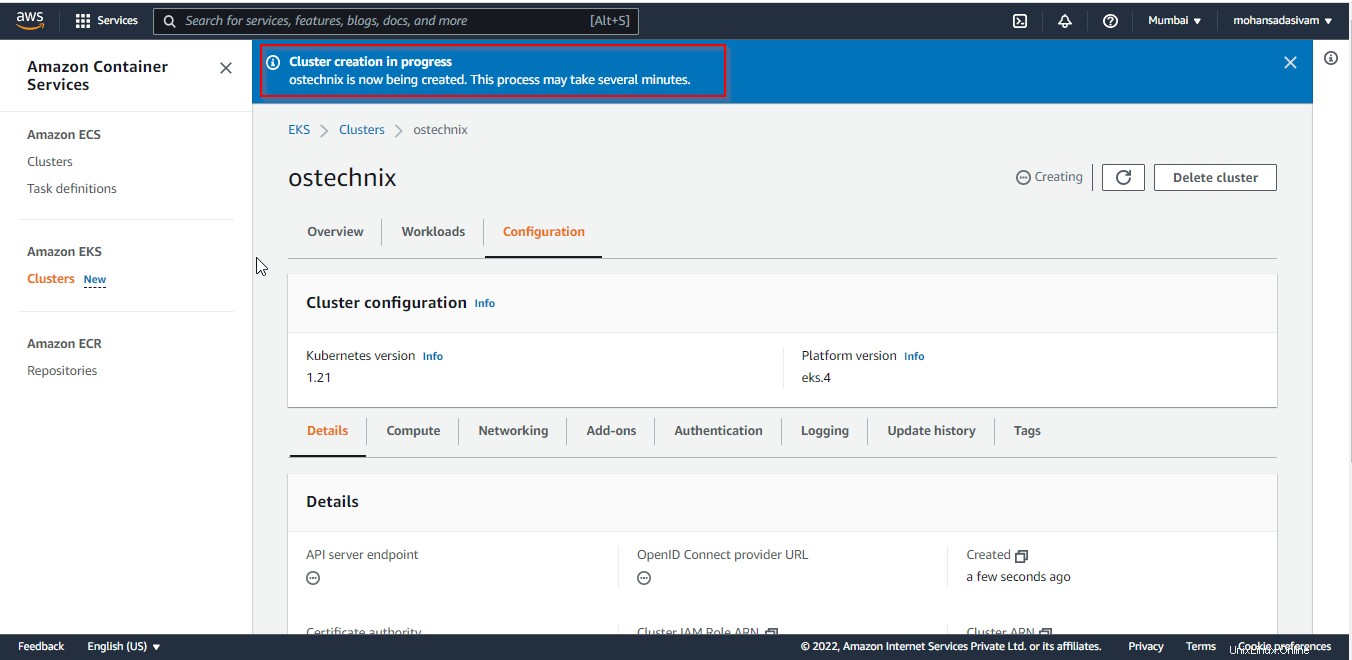
Je vytvořen nový klastr EKS s názvem 'ostechnix'. Můžete ověřit v AWS Console🡪Amazon EKS🡪Clusters.
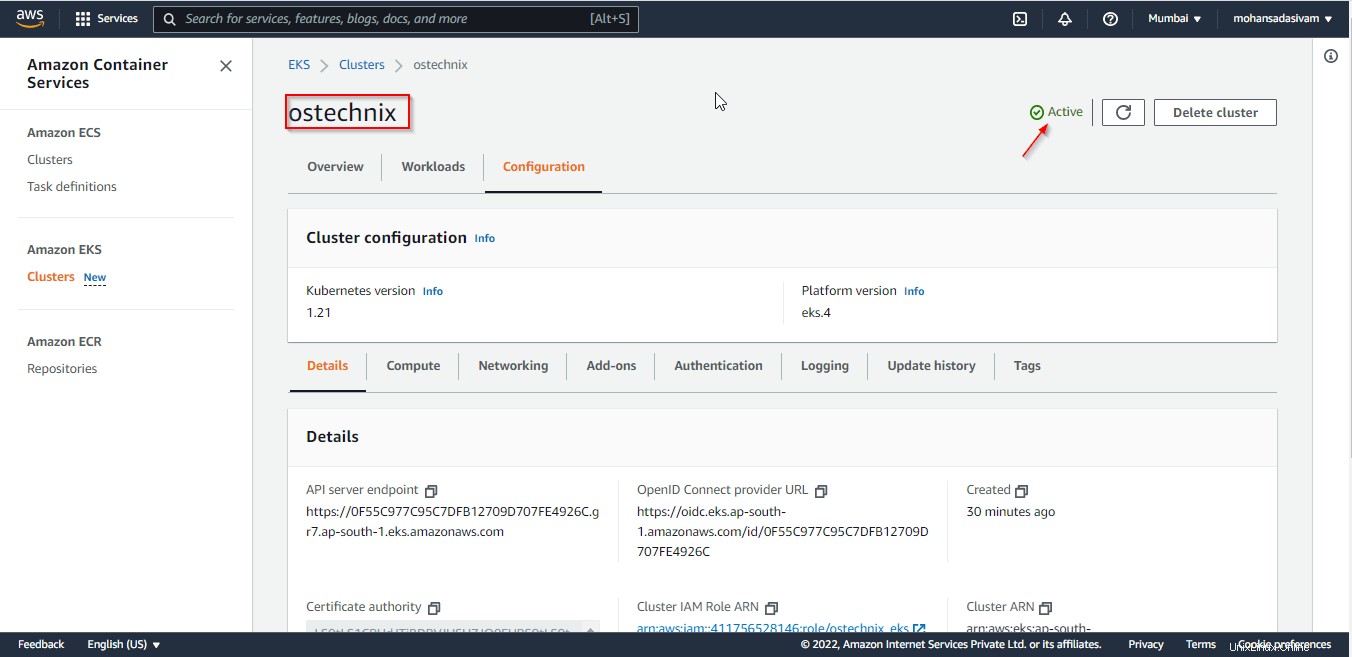
Dále musíme nainstalovat a nakonfigurovat AWS CLI a Kubectl pro interakci s clusterem EKS z příkazového řádku.
Chcete-li nakonfigurovat přihlašovací údaje AWS CLI, musíte vytvořit přihlašovací údaje zabezpečení v AWS IAM.
2. Vytvořte přihlašovací údaje zabezpečení
Přihlaste se do konzoly AWS a hledejte pomocí IAM. Vyberte IAM, abyste se dostali do konzoly IAM.
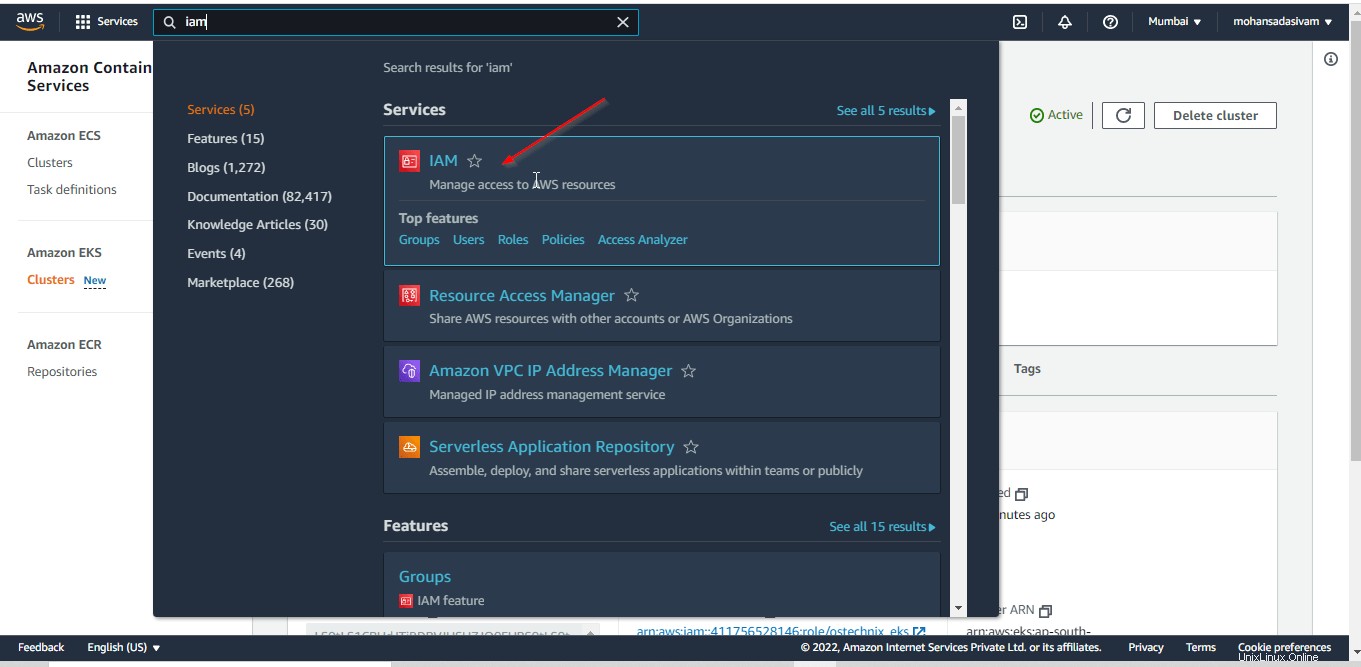
Vyberte možnost 'Moje pověření zabezpečení', která je k dispozici v právu k vytvoření a správě pověření zabezpečení.
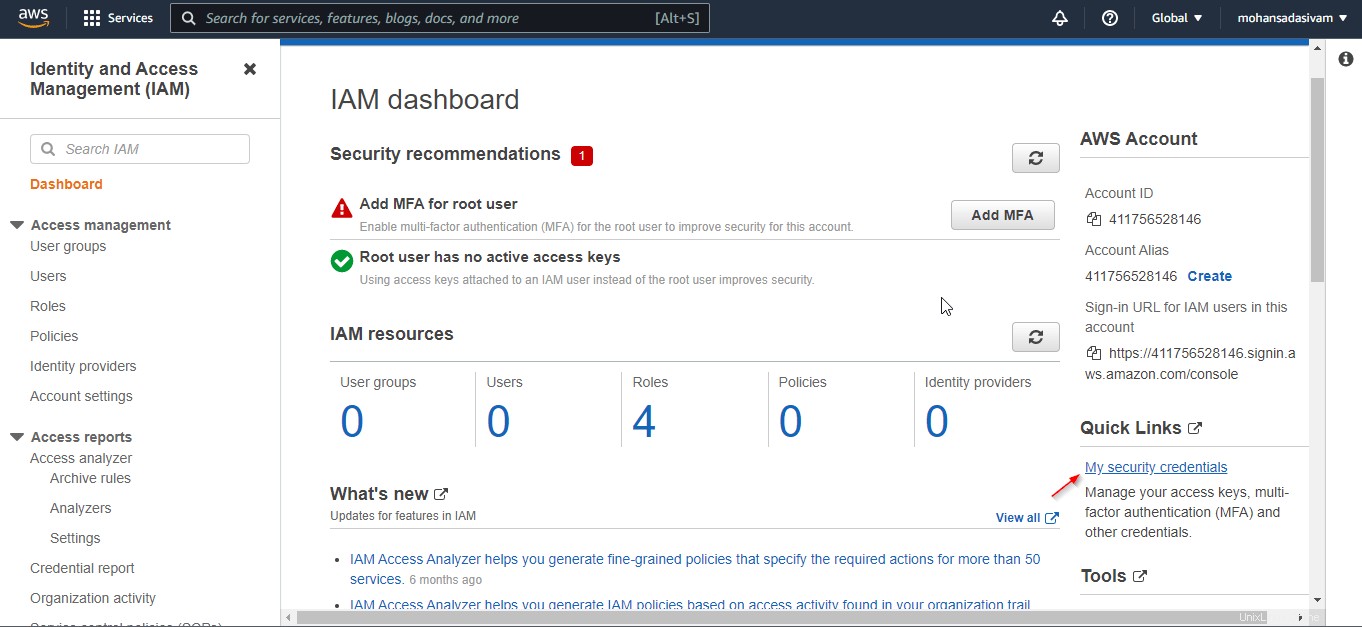
Klikněte na rozevírací pole „Přístupové klíče“ a klikněte na možnost „Vytvořit nový přístupový klíč“.
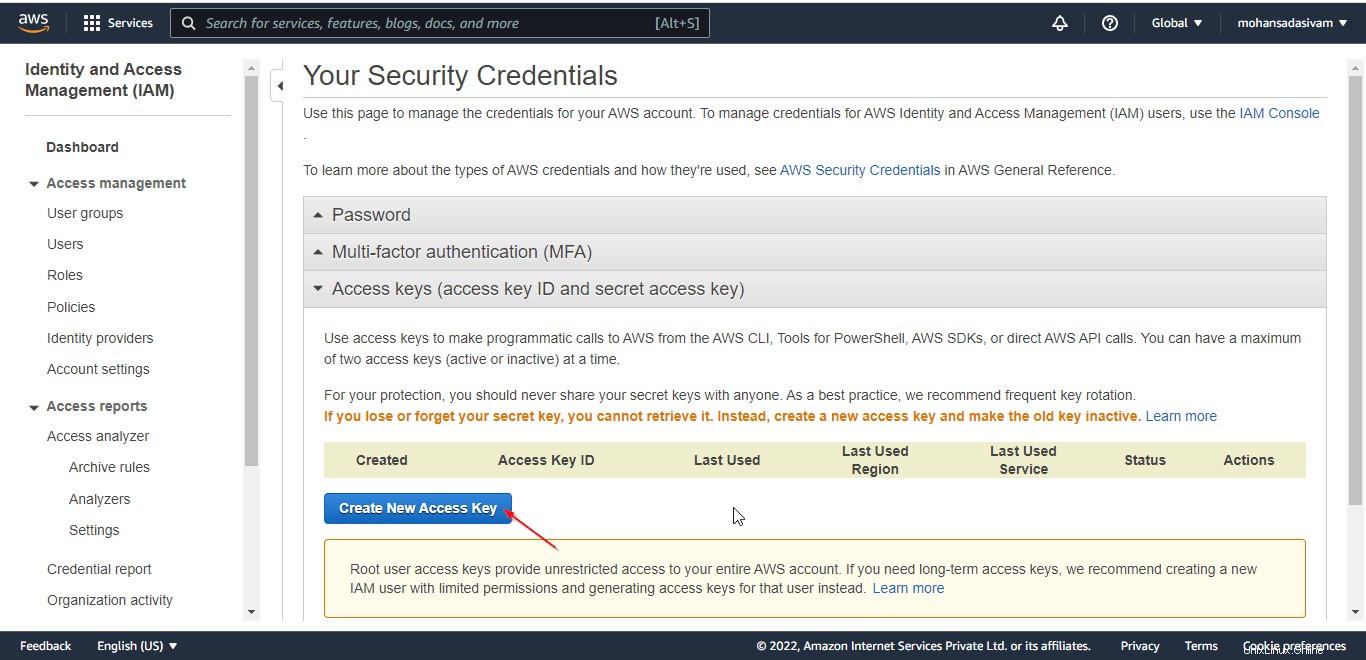
Jakmile kliknete na možnost 'Vytvořit nový přístupový klíč', klíč bude vytvořen. Stáhněte si klíč pro konfiguraci AWS CLI v počítači se systémem Linux. Klíč můžete zobrazit zaškrtnutím políčka „Zobrazit přístupový klíč“.
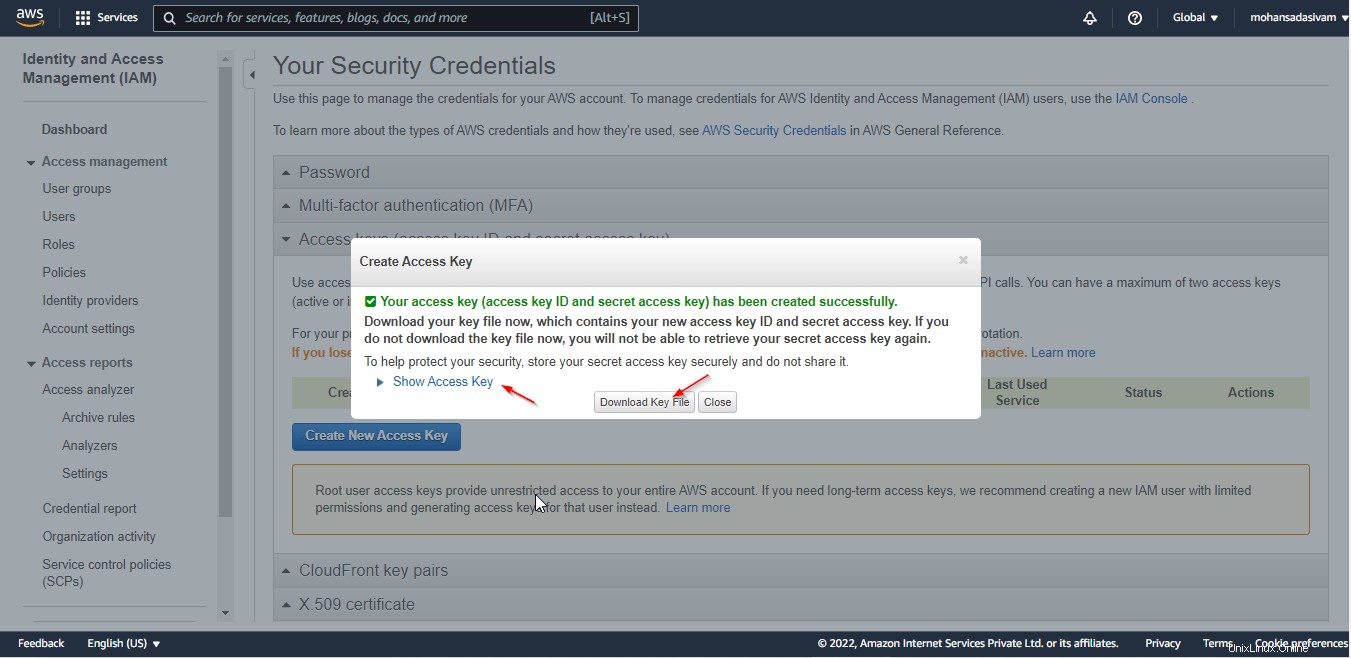
V této ukázce je klíčem,
- ID přístupového klíče: AKIAV7XU2AIJBX4EYKUO
- Tajný přístupový klíč: jicg/UZyZfb92zuYNnEAE0MVSJisHb0Mlgac2Doe
3. Nainstalujte AWS CLI
AWS CLI je rozhraní příkazového řádku, které spojuje všechny služby AWS do jednoho terminálu, což vám umožňuje provozovat řadu služeb AWS pomocí jediného nástroje.
Použijte níže uvedený curl příkaz ke stažení instalačního souboru. Zde používáme „CentOS Stream“ k instalaci a konfiguraci AWS CLI.
[[email protected] ~]# curl "https://awscli.amazonaws.com/awscli-exe-linux-x86_64.zip" -o "awscliv2.zip"
Pomocí níže uvedeného příkazu rozbalte instalační soubor.
[[email protected] ~]# unzip awscliv2.zip
Nainstalujte AWS CLI pomocí níže uvedeného příkazu.
[[email protected] ~]# ./aws/install
You can now run: /usr/local/bin/aws --version
Ověřte verzi pomocí výše uvedeného příkazu.
[[email protected] ~]# /usr/local/bin/aws --version
aws-cli/2.4.17 Python/3.8.8 Linux/4.18.0-358.el8.x86_64 exe/x86_64.centos.8 prompt/off

4. Nakonfigurujte rozhraní AWS CLI
Pomocí níže uvedeného příkazu nakonfigurujte AWS CLI. Požádá o ID přístupového klíče a tajný přístupový klíč, které jsme vygenerovali v sekci 2.
[[email protected] ~]# /usr/local/bin/aws configure AWS Access Key ID [None]: AKIAV7XU2AIJBX4EYKUO AWS Secret Access Key [None]: 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 Default region name [None]: Default output format [None]: [[email protected] ~]#

5. Nainstalujte Kubectl
Kubernetes komunikuje se serverem clusteru API prostřednictvím nástroje příkazového řádku kubectl.
Pomocí níže uvedeného příkazu curl stáhněte binární soubor Amazon EKS vended kubectl z Amazon S3.
[[email protected] ~]# curl -o kubectl https://amazon-eks.s3.us-west-2.amazonaws.com/1.21.2/2021-07-05/bin/linux/amd64/kubectl
Přidejte oprávnění ke spuštění do binárního souboru pomocí níže uvedeného příkazu.
[[email protected] ~]# chmod +x ./kubectl
Zkopírujte tento binární soubor do složky ve vaší cestě a exportujte $PATH .
[[email protected] ~]# mkdir -p $HOME/bin && cp ./kubectl $HOME/bin/kubectl && export PATH=$PATH:$HOME/bin
Exportujte PATH do ~/.bashrc :
[[email protected] ~]# echo 'export PATH=$PATH:$HOME/bin' >> ~/.bashrc
Kubectl je nainstalován, verzi můžete ověřit pomocí příkazu níže.
[[email protected] ~]# kubectl version --short --client
Client Version: v1.21.2-13+d2965f0db10712

6. Nakonfigurujte Kubectl
Právě teď kubectl neví, kde se v AWS nachází hlavní uzel EKS. Musíme dát kubectlovi vědět, kde se hlavní server nachází, uvedením regionu jméno a skupina r jméno.
Pomocí níže uvedeného příkazu zkontrolujte stav clusteru EKS.
[[email protected] ~]# /usr/local/bin/aws eks --region ap-south-1 describe-cluster --name ostechnix --query cluster.status "ACTIVE"

Aktualizujte soubor kubeconfig, aby používal kubectl k interakci s clusterem EKS. Načte všechny konfigurace z hlavního uzlu do souboru kubeconfig.
[[email protected] ~]# /usr/local/bin/aws eks --region ap-south-1 update-kubeconfig --name ostechnix Added new context arn:aws:eks:ap-south-1:411756528146:cluster/ostechnix to /root/.kube/config
Ověřte kubectl kontrolou služby pomocí níže uvedeného příkazu. Můžete zajistit, že se Kubectl dokáže připojit ke clusteru EKS.
[[email protected] ~]# kubectl get svc NAME TYPE CLUSTER-IP EXTERNAL-IP PORT(S) AGE kubernetes ClusterIP 10.100.0.1 <none> 443/TCP 105m

Závěr
V tomto článku jsme se naučili, jak zřídit cluster Amazon EKS a jak nastavit AWS CLI a Kubectl pro cluster EKS na platformě Linux.
Úspěšně jsem nasadil cluster Kubernetes v cloudu AWS, co teď? Možná se divíte. Podívejte se prosím do našeho dalšího průvodce, abyste věděli, jak přidat skupiny uzlů a nakonfigurovat pracovní uzly v clusteru AWS EKS.
- Jak přidat pracovní uzly do clusteru Amazon EKS